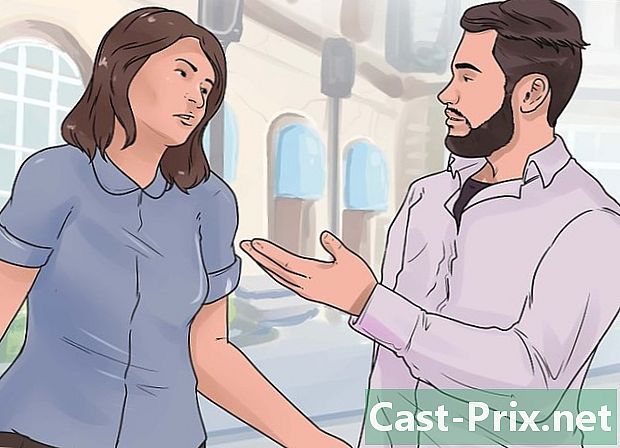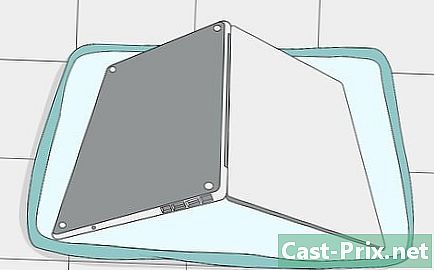كيفية فتح حالة الكمبيوتر
مؤلف:
Randy Alexander
تاريخ الخلق:
27 أبريل 2021
تاريخ التحديث:
1 تموز 2024

المحتوى
هي الويكي ، مما يعني أن العديد من المقالات كتبها العديد من المؤلفين. لإنشاء هذه المقالة ، شارك 12 شخصًا ، بعضهم مجهول الهوية ، في عددها وتحسينه بمرور الوقت.الدور الرئيسي لحالة الكمبيوتر هو حماية جميع مكونات الأجهزة من الصدمات. تم تصميم العلبة أيضًا للسماح بدوران جيد للهواء لتبريد عناصر الكمبيوتر ، مثل المعالج ، الذي يُطلب باستمرار لأداء مهام الكمبيوتر ويمكن أن ترتفع درجة حرارته عندما يكون عبء العمل مهمًا. في بعض الأحيان يكون من الضروري فتح علبة الكمبيوتر لإزالة الغبار الذي يتراكم على سطح المكونات أو لتثبيت جزء جديد من الأجهزة. من الأسهل بشكل عام فتح علبة كمبيوتر سطح المكتب عن حالة الكمبيوتر المحمول الذي لا يسمح غالبًا إلا بالوصول إلى ذاكرة الوصول العشوائي والقرص الصلب. في هذه المقالة ، سوف تتعلم كيفية إجراء العمليات التي ستسمح لك بالوصول إلى جميع مكونات الأجهزة لجهاز كمبيوتر سطح المكتب والمكونات القابلة للإزالة في طراز محمول.
مراحل
الجزء 1 من 3:
افتح سطح المكتب
-

2 تحديد موقع المعالج. عادة ما تكون مخفية بواسطة المروحة التي يبردها. غالبًا ما توجد على خط الوسط (في الطول) وفي الجزء العلوي من اللوحة الأم.- انقر على الرابط التالي للحصول على إرشادات مفصلة حول كيفية تثبيت معالج.
- انقر على الرابط التالي للحصول على تعليمات مفصلة حول كيفية تطبيق لصق الحرارية.
-

{ "SmallUrl": "الشبكي: / / www..com / images_en / الإبهام / أ / D3 /Open-a-Computer-Step-11.jpg / v4-460px-المفتوح لديها الحاسوب خطوة 11.jpg و"،" bigUrl ":" الشبكي: / / www..com / images_en / الإبهام / د / D3 / فتح واحد في الحاسوب الخطوة-11 jpg. تحديد موقع وحدات ذاكرة RAM. عادة ما تكون المواقع التي تتصل بها المصفوفات حول مأخذ توصيل المعالج. كل هذه الفتحات يمكن أن تشغلها وحدات الذاكرة.- انقر على الرابط التالي للحصول على إرشادات مفصلة حول كيفية تثبيت ذاكرة الوصول العشوائي.
-

{ "SmallUrl": "الشبكي: / / www..com / images_en / الإبهام / د / D5 /Open-a-Computer-Step-12.jpg / v4-460px-المفتوح لديها الحاسوب خطوة 12.jpg و"،" bigUrl ":" الشبكي: / / www..com / images_en / الإبهام / د / D5 / فتح واحد في الحاسوب الخطوة 12 jpg. التعرف على بطاقة الرسومات. إذا كانت هذه البطاقة مثبتة على جهاز الكمبيوتر الخاص بك ، فيمكنك تحديد موقعها على أحد منافذ PCI الأقرب إلى المعالج ، وهو بالفعل ناقل PCI-E (PCI-Express). توضع هذه المنافذ دائمًا على جانب اللوحة الأم التي يجب أن تكون في الجزء الخلفي من المربع ، حيث توجد الخلجان القابلة للإزالة التي تتيح الوصول إلى موصلات البطاقات.- انقر على الرابط التالي للحصول على إرشادات مفصلة حول كيفية تثبيت بطاقة الرسومات.
- انقر على الرابط التالي للحصول على إرشادات مفصلة حول كيفية تثبيت بطاقة PCI.
-

{ "SmallUrl": "الشبكي: / / www..com / images_en / الإبهام / 3 / 3 ج /Open-a-Computer-Step-13.jpg / v4-460px-المفتوح لديها الحاسوب خطوة 13.JPG "،" bigUrl ":" الشبكي: / / www..com / images_en / الإبهام / 3 / 3 ج / فتح واحد في الحاسوب الخطوة-13 jpg. التعرف على امدادات الطاقة. يمكن وضعه بشكل مختلف ، لأعلى أو لأسفل ، حسب الحالة. من ناحية أخرى ، ستجدها دائمًا في الجزء الخلفي من إطار العلبة ، لأن كابل الطاقة متصل بالكتلة الموجودة في الجزء الخلفي من العلبة. إذا كان كابل الطاقة موصولًا بالجزء الخلفي من الكمبيوتر ، فيمكنك بسهولة تحديد موقع الصندوق المعدني الصغير الذي يحمي المكونات الإلكترونية للكتلة. دور مزود الطاقة هو توفير الفولتية مستقر لمكونات الكمبيوتر.- انقر على الرابط التالي للحصول على إرشادات مفصلة حول كيفية تثبيت مصدر طاقة.
-

{ "SmallUrl": "الشبكي: / / www..com / images_en / الإبهام / ت / ج /Open-a-Computer-Step-14.jpg / v4-460px-المفتوح لديها الحاسوب خطوة 14.jpg و"،" bigUrl ":" الشبكي: / / www..com / images_en / الإبهام / ج / كاليفورنيا / فتح واحد في الحاسوب الخطوة 14 jpg. العثور على القرص الصلب. عادة ما يتم تثبيته في حاوية في الجزء الأمامي من العلبة. يتم توصيل القرص الصلب باللوحة الأم عبر كابل SATA (أو شريط IDE رمادي) يكون لونه أحمر اللون عادةً. كما أنه متصل بمصدر الطاقة عبر كابل ينتهي بموصل طاقة SATA (أو قابس Molex).- انقر على الرابط التالي للحصول على إرشادات مفصلة حول كيفية تثبيت القرص الصلب.
-

{ "SmallUrl": "الشبكي: / / www..com / images_en / الإبهام / ج / C2 /Open-a-Computer-Step-15.jpg / v4-460px-المفتوح لديها الحاسوب خطوة 15.jpg و"،" bigUrl ":" الشبكي: / / www..com / images_en / الإبهام / ج / C2 / فتح واحد في الحاسوب الخطوة 15 jpg. حدد موقع محرك CD / DVD. عادة ما يكون ، مثل محرك الأقراص الصلبة ، في حاوية في الجزء الأمامي من العلبة. إنه أكبر من محرك الأقراص الثابتة ، خاصةً إذا كان نوع SSD ، ويمكن الوصول إلى الحجرة التي يجب أن تتلقى CD / DVD في مقدمة العلبة. لذلك من السهل جدا تحديد موقعه. غالبًا ما يتم توصيل محرك الأقراص المضغوطة / أقراص DVD باللوحة الأم عبر كابل SATA.- انقر على الرابط التالي للحصول على إرشادات مفصلة حول كيفية تثبيت محرك أقراص CD / DVD.
-

{ "SmallUrl": "الشبكي: / / www..com / images_en / الإبهام / 3 / 3 /Open-a-Computer-Step-16.jpg / v4-460px-المفتوح لديها الحاسوب خطوة 16.jpg و"،" bigUrl ":" الشبكي: / / www..com / images_en / الإبهام / 3 / 3 / فتح واحد في الحاسوب الخطوة 16 jpg. تحديد موقع المعجبين التي يجب أن تهوية القضية. بالإضافة إلى المروحة المثبتة أعلى وحدة المعالجة المركزية ، وربما المروحة التي تبرد بطاقة الرسومات ، يجب أن تجد العديد من المعجبين مقابل جدران العلبة. يتم توصيلها باللوحة الأم وأحيانًا بمصدر الطاقة.- انقر على الرابط التالي للحصول على إرشادات مفصلة حول كيفية تثبيت مروحة الكمبيوتر.
الجزء 3 من 3:
افتح كمبيوتر محمول
-

{ "SmallUrl": "الشبكي: / / www..com / images_en / الإبهام / أ / الإعلان /Open-a-Computer-Step-17.jpg / v4-460px-المفتوح لديها الحاسوب خطوة 17.jpg و"،" bigUrl ":" الشبكي: / / www..com / images_en / الإبهام / أ / الإعلان / فتح واحد في الحاسوب الخطوة 17 jpg. جمع كل الأدوات. البراغي المستخدمة لأجهزة الكمبيوتر المحمولة أصغر من تلك الموجودة في أجهزة الكمبيوتر المكتبية. لهذا السبب يجب أن يكون لديك مجموعة من مفكات البراغي الدقيقة لفتح أجزاء الكمبيوتر المحمول. بشكل عام ، يجب أن يكون لديك على الأقل مفك البراغي فيليبس رقم 0.- إذا كنت تريد تنظيف الجزء الداخلي من الكمبيوتر الدفتري ، فاستخدم أ ضاغط الهواء، إذا أمكن.
-
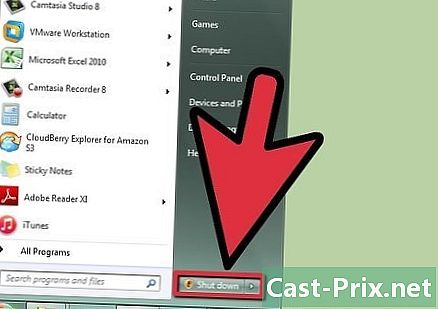
{ "SmallUrl": "الشبكي: / / www..com / images_en / الإبهام / و / الحديد /Open-a-Computer-Step-18.jpg / v4-460px-المفتوح لديها الحاسوب خطوة 18.JPG "،" bigUrl ":" الشبكي: / / www..com / images_en / الإبهام / و / الحديد / فتح واحد في الحاسوب الخطوة 18 jpg. أوقف تشغيل الكمبيوتر. إذا كان في وضع التشغيل ، فقم بإيقافه كما تفعل عادةً. -

{ "SmallUrl": "الشبكي: / / www..com / images_en / الإبهام / 8 / 83 /Open-a-Computer-Step-19.jpg / v4-460px-المفتوح لديها الحاسوب خطوة 19.jpg و"،" bigUrl ":" الشبكي: / / www..com / images_en / الإبهام / 8 / 83 / فتح واحد في الحاسوب الخطوة-19 . jpg افصل جميع الكابلات المتصلة بالكمبيوتر. تأكد من أن كبل الطاقة غير موصول وأنه لا يوجد جهاز متصل عبر USB أو الصوت أو كابل آخر. -

{ "SmallUrl": "الشبكي: / / www..com / images_en / الإبهام / 4 / 44 /Open-a-Computer-Step-20.jpg / v4-460px-المفتوح لديها الحاسوب خطوة 20.JPG "،" bigUrl ":" الشبكي: / / www..com / images_en / الإبهام / 4 / 44 / فتح واحد في الحاسوب الخطوة 20 jpg. اقلب الكمبيوتر مغلقًا بوضع الجزء الخلفي من الشاشة على مستوى أفقي. يمكنك بعد ذلك رؤية العديد من اللوحات القابلة للإزالة والتي تتيح الوصول إلى بعض مكونات الكمبيوتر. لإزالة هذه اللوحات ، يجب أولاً إزالة البراغي التي تصلحها. -

{ "SmallUrl": "الشبكي: / / www..com / images_en / الإبهام / ه / ه /Open-a-Computer-Step-21.jpg / v4-460px-المفتوح لديها الحاسوب خطوة 21.jpg و"،" bigUrl ":" الشبكي: / / www..com / images_en / الإبهام / ه / ه / فتح واحد في الحاسوب الخطوة-21 jpg. أخرج البطارية. بشكل عام ، تحتاج إلى تحريك السقاطة قبل سحب البطارية لفصلها عن الكمبيوتر. ستؤدي إزالة البطارية إلى منع تشغيل الكمبيوتر عندما يمكنك لمس بعض هذه المكونات الإلكترونية. -

{ "SmallUrl": "الشبكي: / / www..com / images_en / الإبهام / و / الحديد /Open-a-Computer-Step-22.jpg / v4-460px-المفتوح لديها الحاسوب خطوة 22.jpg و"،" bigUrl ":" الشبكي: / / www..com / images_en / الإبهام / و / الحديد / فتح واحد في الحاسوب الخطوة-22 jpg. قم بفك مسامير اللوحة التي تريد فتحها وإزالتها. يجب أن تكون قادرًا على فتح العديد منها والوصول ، على سبيل المثال ، إلى القرص الثابت وذاكرة الوصول العشوائي.- انقر على الرابط التالي للحصول على إرشادات مفصلة حول كيفية تثبيت ذاكرة الوصول العشوائي.
- انقر على الرابط التالي للحصول على إرشادات مفصلة حول كيفية تثبيت القرص الصلب.